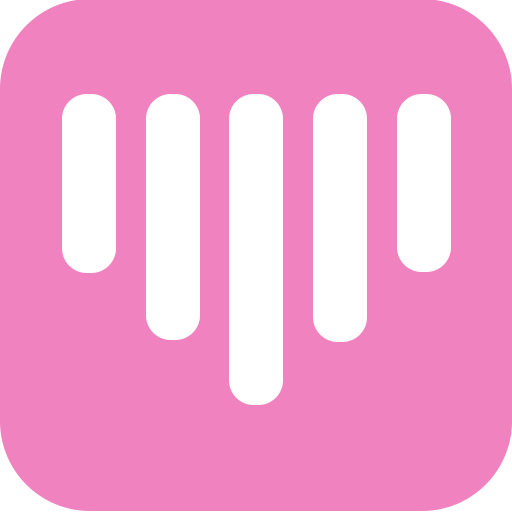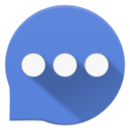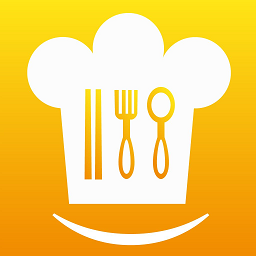腾讯软件管家如何进行软件迁移
2025-05-21
来源:bjmtth
编辑:佚名
在日常使用电脑的过程中,随着软件安装得越来越多,系统盘空间往往会逐渐吃紧。这时候,将一些不常用的软件迁移到其他磁盘分区就显得尤为重要。而腾讯软件管家就是一款能帮助我们轻松实现软件迁移的实用工具,下面就来详细介绍一下它的软件迁移方法。
准备工作
首先,确保你的电脑已经安装了腾讯软件管家。如果还没有安装,可以前往腾讯软件管家官网进行下载安装。安装完成后,打开腾讯软件管家。
找到软件迁移功能
打开腾讯软件管家后,在主界面上找到“软件管理”选项卡。点击进入软件管理页面后,在页面左侧的功能列表中,找到“软件迁移”选项并点击。
选择要迁移的软件
进入软件迁移页面后,你会看到电脑中已安装的所有软件列表。在列表中,勾选你想要迁移的软件。你可以根据自己的需求选择单个软件进行迁移,也可以通过按住ctrl键或shift键来批量选择多个软件。
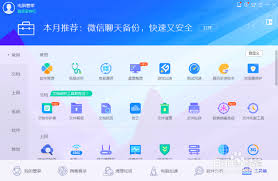
选择目标磁盘分区
勾选好要迁移的软件后,点击页面下方的“更改目录”按钮。在弹出的文件选择对话框中,选择你想要将软件迁移到的目标磁盘分区。建议选择一个空间较大且读写速度较快的分区,以确保软件迁移后的正常使用。
开始迁移
选择好目标磁盘分区后,点击“立即迁移”按钮,腾讯软件管家就会开始将你选择的软件迁移到指定的目录。在迁移过程中,你可以看到迁移进度条,了解迁移的实时状态。
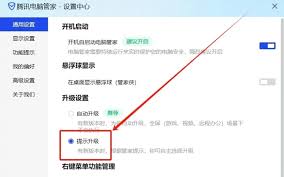
迁移后的注意事项
软件迁移完成后,你可能需要对软件的快捷方式进行一些调整。有些软件在迁移后可能无法正常打开,这时候你需要手动找到软件的可执行文件路径,并重新创建快捷方式到桌面或其他方便访问的位置。
通过腾讯软件管家进行软件迁移,操作简单方便,能有效解决系统盘空间不足的问题,让你的电脑运行更加流畅。快去试试吧,让你的电脑重焕生机!
相关下载
小编推荐
更多++